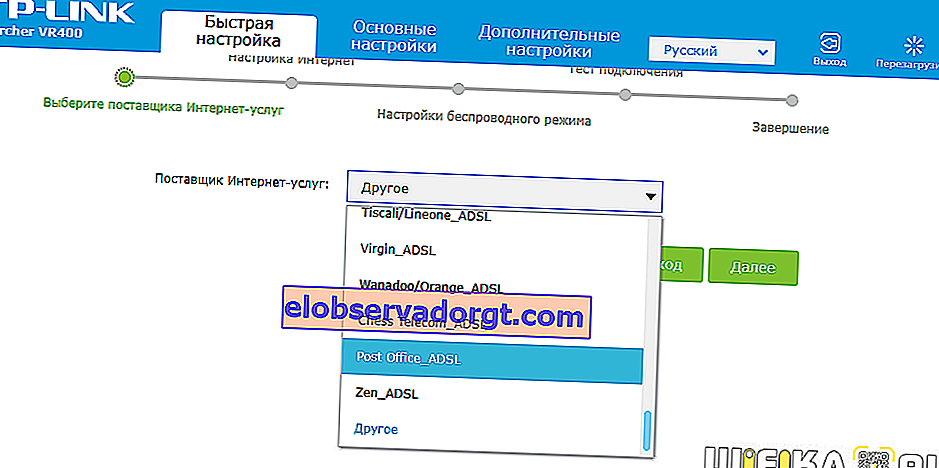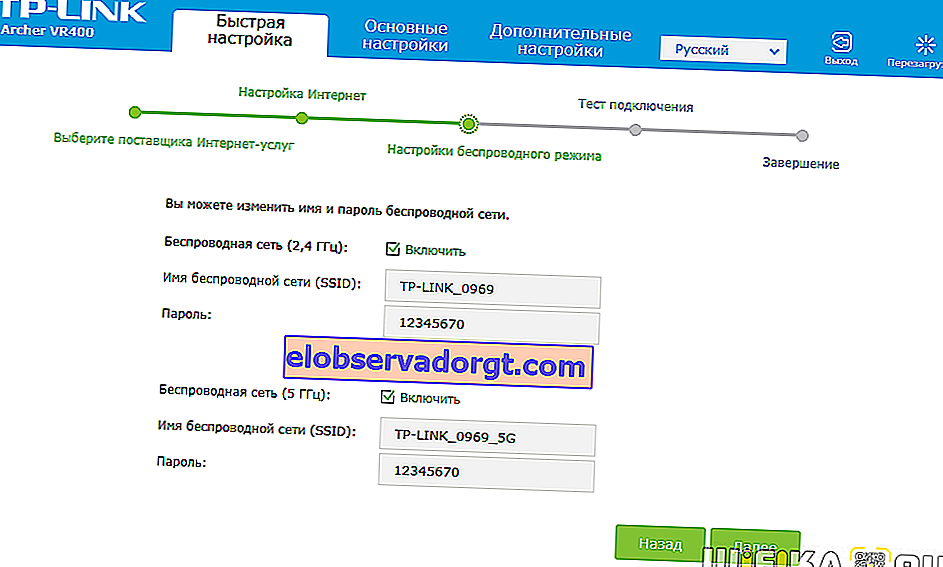Üdvözlet! A mai cikk azoknak szól, akiknek otthoni internetük van telefonvonalon keresztül ADSL modem vagy útválasztó segítségével, megfelelő RJ-11 (más néven RJ-14) "telefon" porttal. Sok szolgáltató továbbra is él ezzel a lehetőséggel, általában, amely nemcsak az internet, hanem a telefonálás vagy a digitális tévé számára is szolgáltatást nyújt. A csatlakozási séma kissé másképp épül fel, ami azt jelenti, hogy a wifi beállítása ADSL modem útválasztón keresztül eltérő.
Hogyan csatlakoztassuk az ADSL modemet a wifi routerhez?
Vizsgáljunk meg két lehetséges sémát az ADSL modem és az útválasztó konfigurálásához az interneten az ADSL technológia segítségével. Amikor az internethez csatlakozó szolgáltató alkalmazottja elhagyta Önt, a rendszer a következőképpen néz ki:
- A telefonkábel csatlakozik egy elosztóhoz (egy póló, amely megduplázza a telefonkábel csatlakozóját).
- Az egyik telefonhuzal magához a vezetékes telefonhoz, a másik pedig az ADSL modemhez kerül.
- A modemről pedig a hálózati kábel már csatlakozik a számítógép csatlakozójához.

Az ilyen internet wifin történő terjesztésének első módja az, hogy hozzon létre egy további linket egy szokásos wifi útválasztó formájában. Egyszerűen csatlakoztatjuk az ADSL modemhez és a számítógéphez hálózati kábellel (a modemetől a WAN portig, a PC-től a LAN-ig), és a következő sémát kapjuk:

Kétféle módszert használhatunk a struktúra létrehozására:
- Ahhoz, hogy a modem híd módban működjön, az útválasztó pedig router (Router, RT) vagy hozzáférési pont (AP) módban. Ebben a konfigurációban az internethez való csatlakozás összes beállítását nem az ADSL modemben, hanem a számítógépen vagy esetünkben az útválasztón végzik.
- A másik az, amikor éppen ellenkezőleg, a modemet úgy konfigurálják, hogy csatlakozzon a szolgáltatóhoz, és az útválasztó egyszerűen meghosszabbítja ezt a jelet.
ADSL modem konfigurációja
A második lehetőség meglehetősen egyszerű. Nem nyúl semmihez azokban a beállításokban, amelyeket szolgáltatójának alkalmazottja már létrehozott a csatlakozáskor, hanem egyszerűen konfigurálja az útválasztót egy dinamikus IP-cím fogadására, és aktiválja a címek dinamikus elosztásának funkcióját a DHCP-hálózaton keresztül.
Az első egy kicsit bonyolultabb, ezért találjuk ki, hogyan lehet megvalósítani a D-Link ADSL modem leggyakoribb költségvetési modelljének példáján keresztül. Először helyezze be a telefonkábelt (egy kis RJ-11 csatlakozóval) a modem megfelelő ADSL csatlakozójába

és a LAN csatlakozóban - egy patch kábel, amellyel csatlakoztatjuk a PC-hez.

Maga az adsl beállítás a számítógépen található. Menjünk a Windows 7 "Start> Vezérlőpult> Hálózat és Internet> Hálózati vezérlőközpont> Az adapter beállításainak módosítása" menüpontjára. Itt keresse meg a "Helyi kapcsolat" elemet, kattintson jobb gombbal, és válassza a "Tulajdonságok> TCP / IPv4 protokoll" lehetőséget, és állítsa be a gép összes beállításának nyugtáját.

Ezt követően keresse fel a böngészőt a //192.168.0.1 címen - ez a hálózati cím a D-Link modem adminisztrációs paneljén. Adjon meg egy pár bejelentkezési jelszót admin-admin.
A menüben lépjen a "Gyors beállítás" szakaszba, törölje a "DSL Auto Connect" négyzet bejelölését, és írja elő a VPI és a VCI értékeit - ezeket meg kell jelölni a szolgáltatási csatlakozási szerződésben, vagy kérdezze meg szolgáltatóját. A "PORT" tételben a "0" -t hagyjuk.
Ezt követően nyomja meg a "Következő" gombot, és tegyen pipát az "Áthidalás" értékre, vagyis a modemet áthelyezzük híd módba.

Ezután jelölje be az "Bridge Service engedélyezése" jelölőnégyzetet, és állítsa be a híd nevét. Ezután a következő oldalon regisztráljuk modemünk IP-címét és maszkját, vagyis a 192.168.0.1-et és a standard maszkot 255.255.255.0.

Ismét megnyomjuk a "Next" gombot, megnézzük az összes végső beállítást és megnyomjuk a "Save / Reboot" gombot az összes változtatás végrehajtásához. A modem újraindul. A számítógépet is újraindítjuk, hogy új hálózati IP-t kapjon.
Wi-Fi útválasztó csatlakoztatása ADSL modemhez
Térjünk át a routerre. Először is kivesszük a patch kábelt a PC-ből, csatlakoztatjuk az útválasztóhoz, és az útválasztót viszont ugyanazzal a patch kábellel (RJ-45 kábel) csatlakoztatjuk - a modemhez a WAN csatlakozón keresztül, és a számítógéphez LAN-on keresztül. Ha Asus útválasztókkal dolgozik, akkor úgy néz ki, mint az alábbi képernyőképek. Menjen a menü "WAN" szakaszába, és válassza a PPPoE elemet a legördülő listából kapcsolatként. Ezután megadjuk a szolgáltató által megadott összes adatot (bejelentkezés, jelszó, esetleg valami más). És ezeket a beállításokat alkalmazzuk.

Ez az, utána az útválasztójának el kell kezdenie az internet sugárzását az ADSL modemen keresztül.
Az Asus ADSL útválasztó konfigurálása
A második módszer az, hogy az ADSL modemkapcsolatot elvetjük az áramkörből, és helyettesítjük azt, valamint az útválasztót egyetlen eszközzel - egy WiFi routerrel, amely támogatja az ADSL kapcsolatokat.

Pontosan úgy néz ki, mint egy szokásos útválasztó, csak jack-aljzattal a telefonkábel behelyezéséhez. Zyxel, TP-Link, D-Link, Acorp - a hálózati berendezések bármely márkájához tartozik ilyen eszköz. Példaként javaslom az Asus DSL N-12U modell használatának megkezdését.

A kapcsolat minden beállítását már maga az útválasztó adminisztrációs paneljén hajtják végre. Először a telefonkábelt kell csatlakoztatnia az ADSL modem routeréhez, az Ethernet patchcordot pedig a számítógéphez. A címre megyünk - 100-szor már tudja, melyiket - írja be a jól ismert felhasználónevet és jelszót, ha még mindig nem változtatta meg őket (egyébként, ha elfelejtette őket, akkor megnézheti a router alját).
Eljutunk a beállítási oldalra, kiválasztjuk a kézi konfigurációt, kiválasztunk egy szolgáltatót a listából, amelynek beállításai már be vannak ágyazva az eszközbe. Ha nincs, válassza a "Nincs a listában" lehetőséget. Itt is ki kell töltenie a VPI, VCI, Protokoll és Encapsulation Mode összes paraméterét,

valamint a következő lépésben a belépéshez szükséges bejelentkezési nevet és jelszót. Mindezt megtudhatjuk a szolgáltatótól vagy a szerződéstől.

Ezek voltak a modem rész beállításai. És most megyünk az útválasztó szobába, beállítjuk a hálózati azonosítót és a titkosítási kulcsokat.

Hogyan konfigurálható a TP-Link ADSL modem?
Most egy kifinomultabb USB-bemenettel rendelkező TP-Link Archer VR400 ADSL modem-routerrel van dolgunk, amelyhez később nyomtatót vagy 3G modemet csatlakoztathat.
Itt a gyorsbeállítást is használjuk, amely a //192.168.0.1 címen található. Új aranyos, minimalista felület fogad minket.
- Az első lépés a szolgáltató kiválasztása. Ha a szolgáltató nincs a listán, akkor válassza az "Egyéb" lehetőséget, és kattintson a "Tovább" gombra
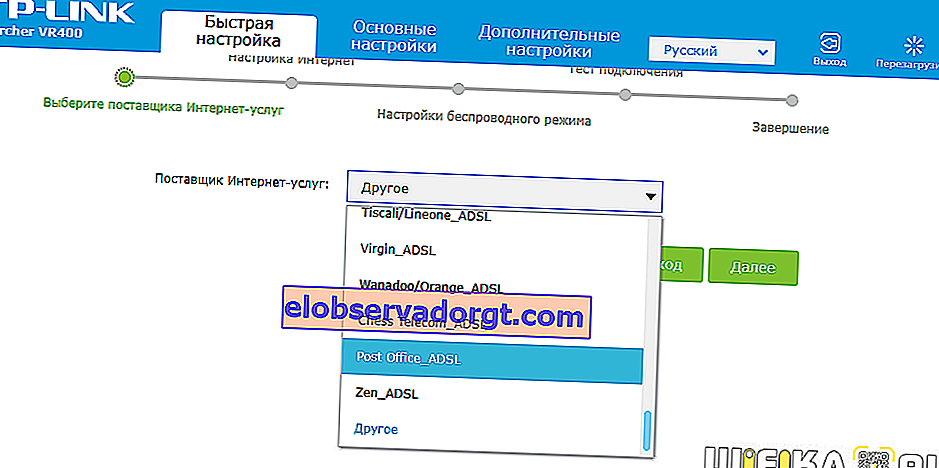
- Ezt követően kiválasztjuk a második szintű interfész Típusát - ADSL vagy VDSL, valamint az engedélyezéshez szükséges kapcsolat típusát és adatait - mindezt megvizsgáljuk az internetes szerződésben, vagy megtudjuk a technikai támogatás felhívásával.

- Ezután állítsa be a wifi hálózatok beállításait 2,4 GHz-re, és ha elérhető, 5 GHz-re. Itt csak ki kell találnia egy nevet és jelszót a csatlakozáshoz. Ha nincs szükség kétsávos mód használatára, akkor a jelölőnégyzet törlésével tiltsa le a feleslegeset
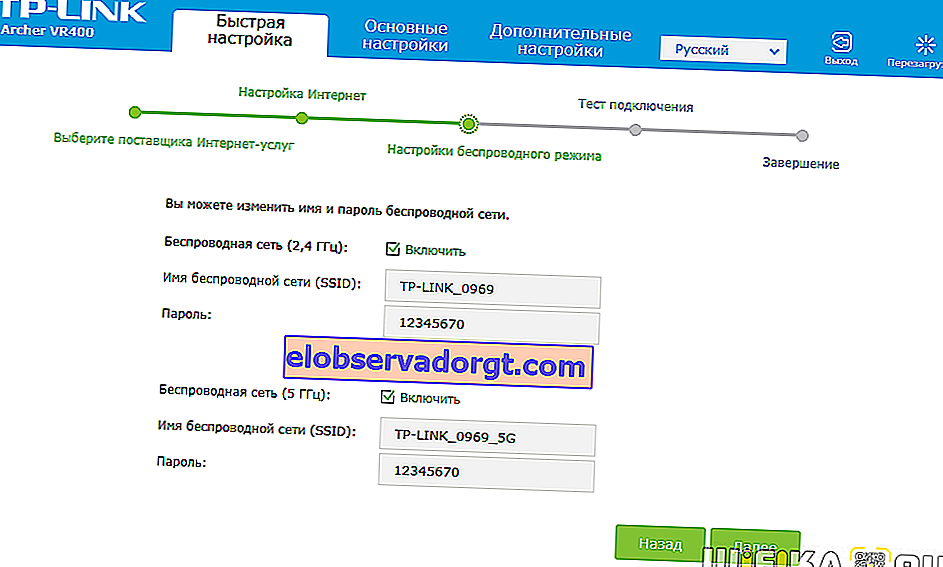
- Végül ellenőrizzük az internetkapcsolat helyességét és befejezzük az ADSL beállítását
Remélem, hogy megválaszoltam a kérdést: "Hogyan lehet egy ADSL modemet csatlakoztatni egy útválasztón keresztül"
Rágcsálnivalókhoz - lépésről lépésre részletes útmutatás a különböző modellekhez:
TP-Link W8151N
D-Link